Video Converter
- 1. Video Converter+
- 2. Video Converter su Dispositivi Diversi+
- 3. Altri Suggerimenti+
Come risolvere il problema dell'impossibilità per l'iPad di riprodurre video M2TS
da Nicola Massimo • 2025-10-23 19:14:55 • Soluzioni comprovate
Quando si tenta di riprodurre M2TS sull'iPad, è possibile che vengano visualizzati degli errori che informano che non è possibile rispondere alla richiesta a causa di alcune incompatibilità del dispositivo Apple. In tal caso, è importante convertire M2TS in iPad per una riproduzione ininterrotta e impeccabile. Tenendo conto di questo, le sezioni seguenti illustrano i tre migliori convertitori da M2TS a iPad, noti per la loro efficienza e qualità.
- Parte 1. L'iPad non può riprodurre video in formato M2TS
- Parte 2. Come convertire i file video M2TS in iPad senza problemi
- Parte 3. Gli altri 2 modi per convertire M2TS in iPad
Parte 1. L'iPad non può riprodurre video in formato M2TS
Come già detto, a causa di alcune incongruenze, come codec mancanti, formato incompatibile o estensione di file non supportata, l'iPad potrebbe non essere in grado di riprodurre un video caricato dal computer o da un altro dispositivo. Non solo, a volte anche l'iOS dell'iPad deve essere aggiornato per supportare il filmato e la risoluzione che ha. Se avete già verificato la presenza dell'ultima versione di iOS e l'avete installata, se disponibile, potete passare alle sezioni seguenti per la risoluzione di ulteriori problemi, se questo non risolve il problema.
Parte 2. Come convertire i file video M2TS in iPad senza problemi
Un gigante dell'informatica chiamato Wondershare ha sviluppato un'applicazione unica e l'ha chiamata UniConverter. Wondershare UniConverter (originariamente Wondershare Video Converter Ultimate)è un programma desktop disponibile sia per Mac che per PC Windows ed è in grado di riconoscere più di 1000 formati per le conversioni. Il software dispone anche di alcuni strumenti unici che non si trovano in nessun'altra applicazione simile disponibile sul mercato.
 Wondershare UniConverter per Mac/Windows
Wondershare UniConverter per Mac/Windows

- Registratore di schermo –Registratore dello schermo è una categoria separata presente in Wondershare UniConverter e comprende tre strumenti secondari : Registratore dello schermo, Registratore della webcam e Registratore del microfono, utilizzati per catturare lo schermo del computer, registrare i filmati dalla webcam e persino registrare la voce con l'aiuto di un microfono integrato o collegato esternamente.
- Masterizzatore DVD - Questo strumento integrato consente di creare DVD e dischi Blu-ray dai video presenti sul disco rigido locale del computer.
- Fusione - Consente di combinare due o più video clip in uno solo per una riproduzione ininterrotta.
- Compressore video- Consente di comprimere i video riducendo le dimensioni dei file senza compromettere la qualità dell'immagine.
- Editor video - Questa categoria è la più importante, soprattutto per i principianti e gli editor video professionisti. Gli strumenti disponibili in questa sezione consentono di tagliare e ritagliare i video, aggiungere filigrane e sottotitoli, applicare filtri ed effetti, ecc.
Per transcodificare i video M2TS per iPad con Wondershare UniConverter, potete seguire le semplici istruzioni riportate di seguito.
Passo 1Portare il file M2TS di origine in UniConverter.
Avviare Wondershare UniConverter sul computer Windows o Mac (qui Windows 10), dal riquadro di sinistra assicurarsi che sia selezionata la categoria Convertitore, dalla finestra di destra cliccare su Aggiungi file e quando si apre la nuova finestra, individuare, selezionare e importare il video M2TS di origine nell'applicazione.
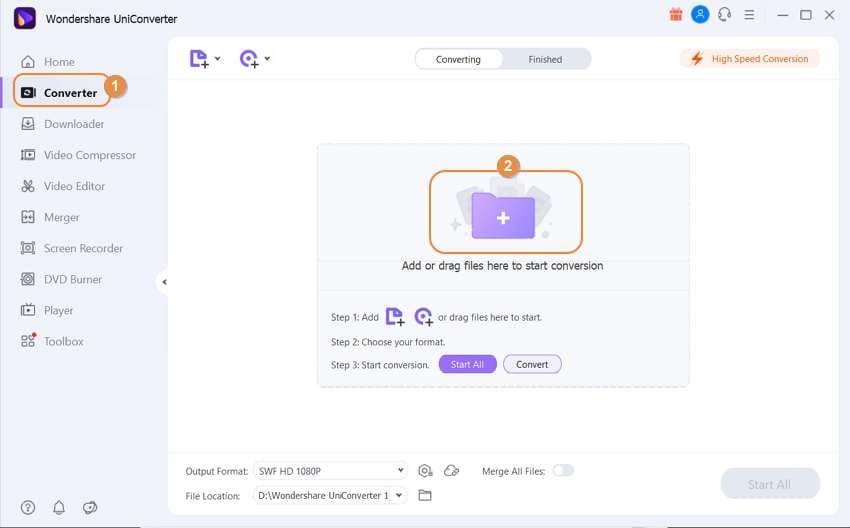
Passo 2Scegliere un formato specifico per iPad.
Cliccare e aprire il menu Formato di output dall'area in basso a sinistra della finestra di destra, andare alla scheda Dispositivo dall'alto, dall'elenco di sinistra assicurarsi che sia selezionato Apple (in caso contrario, cliccare per selezionarlo) e, tra i dispositivi disponibili a destra, cliccare sul modello del proprio iPad.
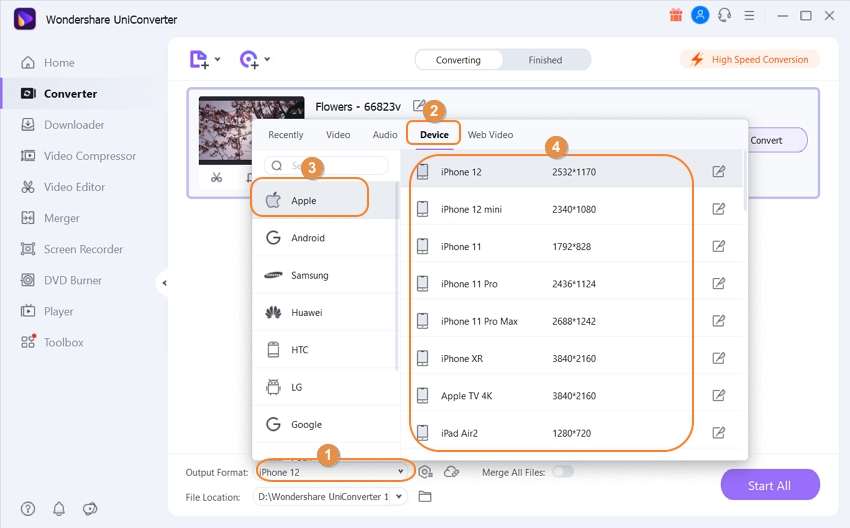
Passo 3Convertire in formato iPad.
Definite una cartella di uscita nel campo Posizione file presente nell'angolo in basso a sinistra della finestra di destra e cliccate su Converti a destra del file importato per ottenere il video iPad M2TS.
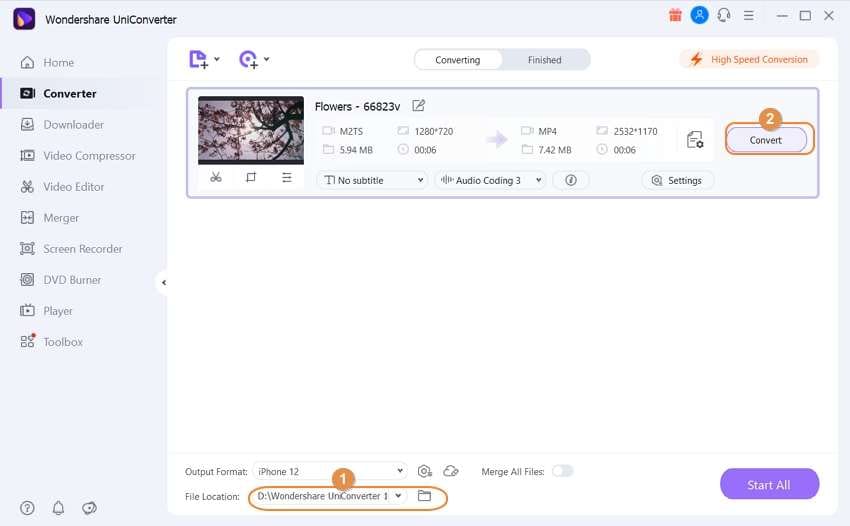
Passo 4Accesso al file convertito.
Una volta completato il processo di conversione, andare alla scheda Finito dall'alto e cliccare su Apri posizione file dalla destra del file convertito che viene elencato nella finestra successiva.
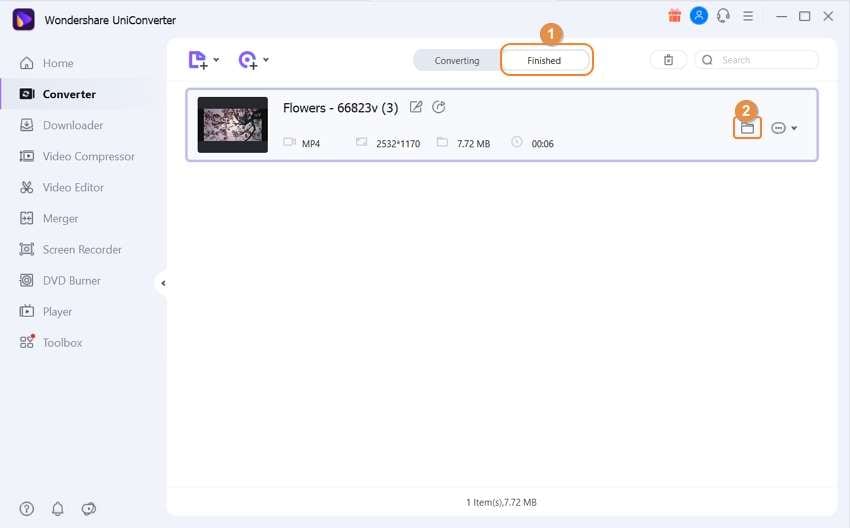
Part3 3. Gli altri 2 modi per convertire M2TS in iPad
La maggior parte dei dispositivi Apple supporta i formati video MP4, MOV, ecc. Pertanto, anche se un'applicazione non consente specificamente di convertire i video M2TS in video per iPad, è comunque possibile far funzionare un videoclip sul proprio iDevice convertendolo in un'estensione compatibile. Alcuni portali online consentono di farlo, ma possono avere alcune restrizioni, come limiti di dimensione dei file, soglie per il numero di conversioni al giorno o simili.
I migliori convertitori online che potete utilizzare come alternativa a Wondershare UniConverter sono elencati di seguito.
1. Zamzar
Zamzar è un'altra soluzione online con un'interfaccia semplice e la possibilità di caricare file fino a 50 MB per la conversione in un'unica sessione. L'applicazione web consente di scegliere il formato di output desiderato da un elenco a discesa e può anche inviare il link per il download del file convertito al vostro indirizzo e-mail, se lo avete configurato.
Vantaggi
● Supporta più di 1200 formati per le conversioni
● Zamzar gode della fiducia di molti marchi rinomati, come il New York Times, Dupont, Daimler, ecc.
Svantaggi
● È necessario un abbonamento per aumentare il limite di dimensione dei file a 50 MB.
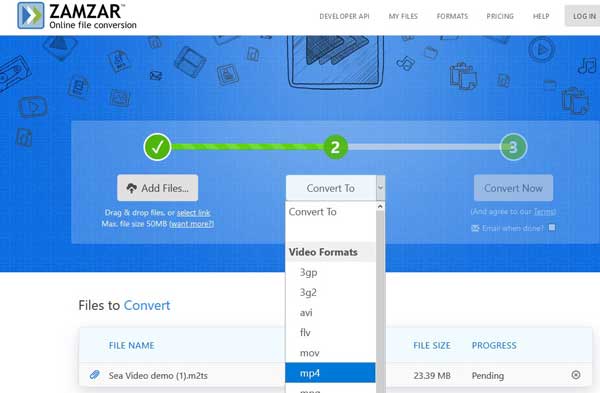
Conclusione
La conversione di M2TS in video per iPad è un processo semplice con l'aiuto di un'efficiente applicazione desktop o Internet. Mentre programmi per PC come Wondershare UniConverter consentono di convertire M2TS in iPad in particolare, le soluzioni online possono o meno avere i dispositivi elencati nella sezione dei formati di output per scegliere smartphone o tablet di Apple o di altri fornitori.
 Converti in batch MOV in MP4, AVI, 3GP, WAV e viceversa facilmente.
Converti in batch MOV in MP4, AVI, 3GP, WAV e viceversa facilmente. 


Nicola Massimo
staff Editor
Commento(i)